- 1. Vorwort / Einführung
- 1.1. Aufbau des Systems
- 1.1.1. Module
- 1.1.2. Gadgets
- 1.1.3. AddOns
- 1.2. Layout-Schema
- 2. Grundlegende Funktionen (Basic Modul)
- 2.1. Mitgliedsbereich
- 2.2. Offline-Einstellungen
- 2.3. Dateiverwaltung
- 2.3.1. Ordner erstellen
- 2.3.2. Dateien / Ordner umbenennen
- 2.3.3. Hochladen von Dateien und Bildern
- 2.3.4. Dateien öffnen bzw. herunterladen
- 2.3.5. Downloadlink anzeigen
- 2.3.6. Datei oder Unterordner entfernen
- 2.4. Seitenverwaltung
- 2.4.1. Register / Seite erstellen
- 2.4.2. Bearbeitungsmodus unserer Webseiten
- 2.4.3. Bedienung des WYSIWYG-Editors
- 2.4.4. Bearbeiten / Deaktivieren & Aktivieren
- 2.4.5. Entfernen von Seiten
- 2.4.6. Position von Seiten ändern
- 2.4.7. Seiten-Integration
- 2.4.8. Direktbearbeitung von Seiten
- 2.4.9. Landing-Page
- 2.5. Layouttypen und deren Kombination
- 2.5.1. Leeres Dokument
- 2.5.2. Bildleiste
- 2.5.3. Übersichtsseite
- 2.5.4. Artikelliste
- 2.5.5. Artikeltabelle
- 2.5.6. Artikelhighlighter
- 2.5.7. Zweispaltiges Layout
- 2.5.8. Klappboxen
- 2.5.9. Downloadliste
- 2.6. Gadgetverwaltung
- 2.6.1. "Hotline"-Gadget
- 2.6.2. Gadget "Kontaktformular"
- 2.6.3. "Öffnungszeiten"-Gadget
- 2.6.4. Gadget "Social"
- 2.6.5. "Newsticker"-Gadget
- 2.7. Rechtliches
- 2.7.1. Impressum
- 2.7.2. Datenschutz
- 2.7.3. Haftung
- 2.7.4. Direktbearbeitung
- 2.8. META-Einstellungen
- 2.9. Benutzerverwaltung
- 2.9.1. Details einsehen
- 2.9.2. Entfernen eines Mitglieds
- 2.9.3. Benutzer erstellen / bearbeiten
- 2.9.4. Gastzugang konfigurieren
- 2.9.5. Registrierungseinstellungen
- 2.9.6. Benutzer deaktivieren / reaktivieren
- 2.9.7. Individuelle Benutzergruppen
- 2.9.8. Rundmail verfassen
- 2.10. Anfragenbereich
- 2.10.1. Allgemeine Formular-Einstellungen
- 2.10.2. Kontakt-Formular konfigurieren
- 2.10.3. Anfragen verwalten
- 2.10.4. Spamschutz (Google reCaptcha)
- 2.11. Webstatistik
- 2.11.1. E-Commerce Plug-In für Onlineshop Systeme
- 2.12. Mobiles Layout
- 2.13. Verträge
- 2.13.1. Auftragsverarbeitungs-Vertrag
- 2.13.2. Vertrag verwalten / kündigen
- 2.14. Bildlizenzen
- 2.15. Designauswahl
- 3. Onlineshop Modul
- 3.1. Back-End Erweiterung
- 3.1.1. Wahl des richtigen Zahlenformats
- 3.1.2. Allgemeine Geschäftsbedingungen
- 3.2. Layouteinstellungen
- 3.3. Steueroptionen
- 3.4. Produktverwaltung
- 3.4.1. Artikel erstellen / bearbeiten
- 3.4.2. Verlinkung von Artikeln
- 3.4.3. Artikel-Variationen
- 3.4.4. Entfernen von Artikeln
- 3.5. Warenbestand
- 3.6. Bestellprozess
- 3.6.1. Kundeninformationen
- 3.6.2. Zahlung
- 3.6.3. Versand
- 3.6.4. Lieferung
- 3.6.5. Rabattbeträge
- 3.7. Automailer
- 3.8. Bestellungen
- 4. Unternehmensplattform
- 4.1. Der Registrierungsprozess
- 4.2. Mitgliederbereich
- 4.3. Unternehmensprofil bearbeiten
- 4.4. Aktuelle Angebote verwalten
- 4.5. Stellenangebote bearbeiten
- 4.6. Newsbereich verwalten
- 4.7. Suchauswertung
- 4.8. Administrative Funktionen
- 4.8.1. Benutzerprofile verwalten
- 4.8.2. Unternehmen einladen
- 4.8.3. Unternehmenskategorien verwalten
- 4.8.4. Schnittstellenverwaltung
2. Grundlegende Funktionen (Basic Modul)
2.5. Layouttypen und deren Kombination
2.5.5. Artikeltabelle
Das Artikeltabellen-Layout dient ebenso wie das Artikellisten-Layout zur Verlinkung von bereits bestehenden Artikeln aus dem Produktmanager. Wie der Name bereits verrät, werden verlinkte Artikel in tabellarischer Form aufgelistet. Die Verwendung von Artikeltabellen empfiehlt sich vor allem bei Artikeln bestehend aus mehreren Variationen. Nachdem Sie über „Abschnitt einfügen“ in der Symbolleiste am oberen Bildschirmrand das Artikeltabellen-Layout ausgewählt haben, wird ein leeres WYSIWYG-Eingabefeld (Pos. A) zum Einfügen einer Beschreibung der Seite hinzugefügt:
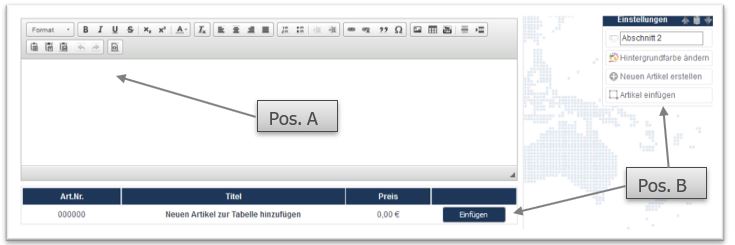
Darunter wird eine neue leere Tabelle erzeugt. Dort können Sie mittels der „Einfügen“-Schaltfläche (Pos. B) einen Artikel aus Ihrer Datenbank auswählen.
Es erscheint der Produktmanager (analog zum vorherigen Kapitel):
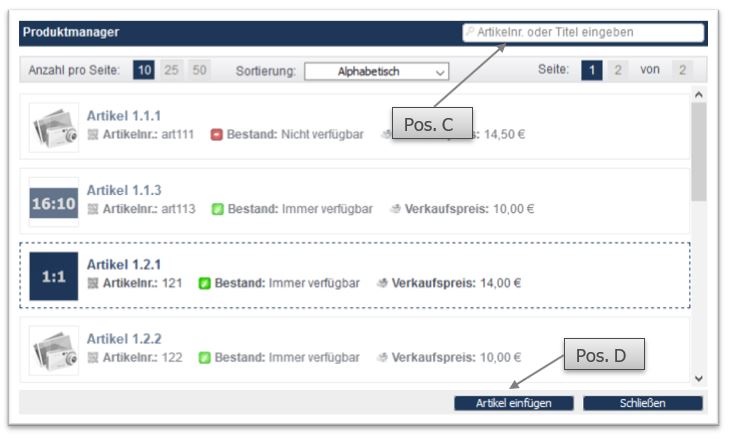
Wählen Sie den gewünschten Artikel aus der Liste mit einem einfachen Klick darauf aus. Sollten Sie den Artikel nicht in der Liste finden so können Sie direkt nach der Artikelnummer als auch dem Titel bei Pos. C suchen. Nachdem ein Artikel ausgewählt wurde, können Sie ihn mit der „Artikel einfügen“-Schaltfläche (Pos. D) zur Tabelle hinzufügen:
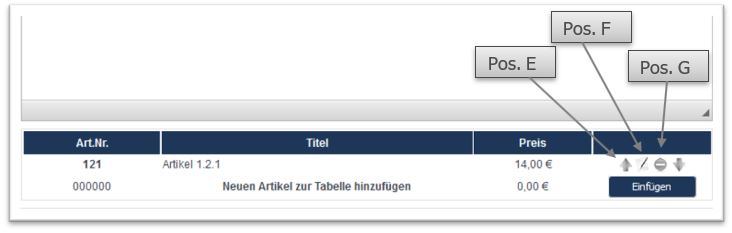
Nachdem der Artikel hinzugefügt wurde, erscheinen am rechten Rand der jeweiligen Zeile die entsprechenden Bearbeitungsfunktionen für jeden einzelnen Artikel. Mit den Pfeiltasten bei Pos. E kann der Artikel Zeilenweise nach oben bzw. unten verschoben werden. Bei Pos. F öffnet sich der Bearbeitungsmodus in einem separaten Fenster (dort getätigte Änderungen werden erst nach dem Speichervorgang im Layout sichtbar). Mit einem Klick auf das „Entfernen“-Symbol (Pos. G) wird der Artikel wieder aus der Liste (aber nicht vom Server bzw. Produktmanager) entfernt.
Anmerkung:
Es können beliebig viele Artikel verlinkt werden. Artikel mit bestehenden Variationen werden in einer separaten Tabelle aufgeführt.



